c盘的文件怎么移到d盘笔记本,怎样把电脑里c盘的文件转移到d盘
桌面东西又多又杂,偏偏还存在了C盘,导致每次开机都很慢,所以,怎么才能把桌面从C盘挪出去呢?今天我们朴实一点,没有套路直接把方法分享出来,不过看之前你们一定要答应我。重要提示必看!!!重要提示必看!!!重要提示必看!!!
重要提示 ? 一定要选择新建文件夹,并按照教程操作,不然可能导致文件混乱。? 移动的过程中不能关机或重启,不然很有可能会丢失文件!? 如果想换回去,按照同样的方法,点击【还原默认值】,将桌面移动到C盘即可。准备工作:在操作之前,我们先要把【此电脑】给找出来(用Win10的小伙伴是不是桌面一开始只有一个回收站)。右键点击【桌面】,选择【个性化】—【主题】—【桌面图标设置】,勾选【计算机】,点击确定。


回头再瞅瞅桌面,是不是有了一个【此电脑】?




准备工作做好后,双击打开【此电脑】,右键【桌面】选择“属性”。
切换至【位置】选项卡,并点击“移动”。
比如想要把桌面挪到D盘,那就先点击D盘,接着新建文件夹,选中新建的文件夹,点击【选择文件夹】。
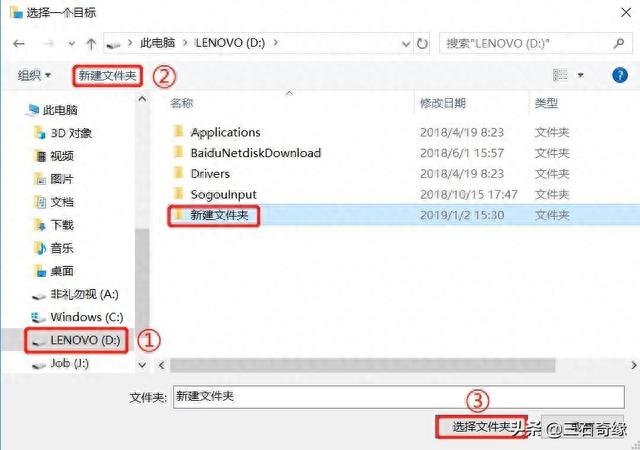
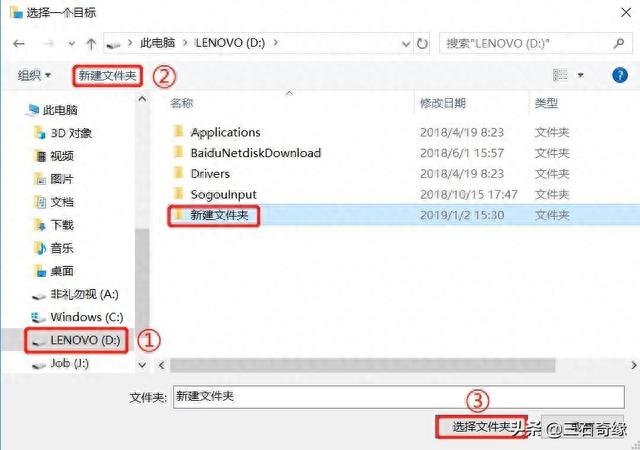


然后点击确定。
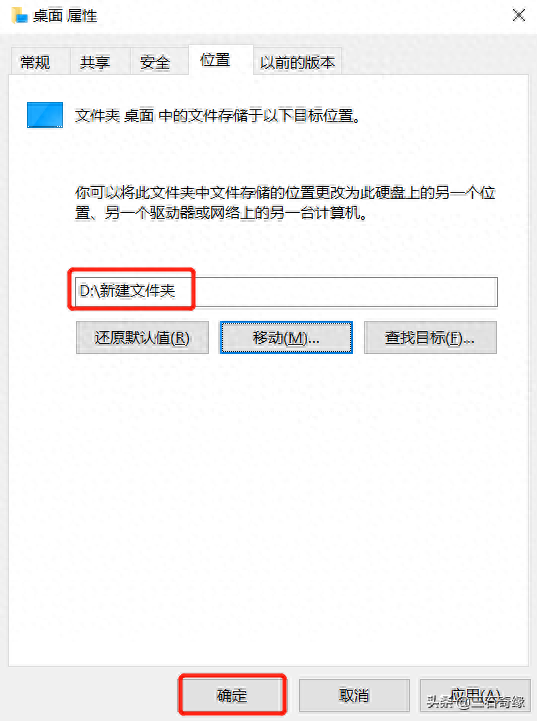
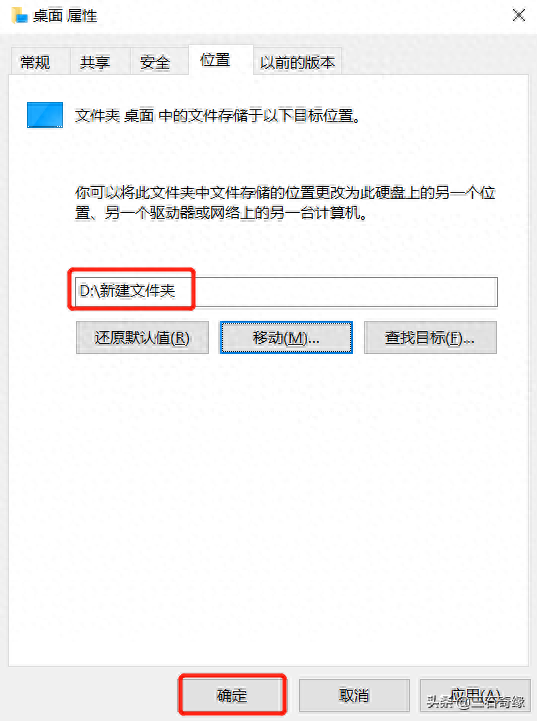


然后耐心等待一下系统自动处理。处理完成后,这时我们在桌面上储存的文件,包括文件夹都会在D盘了。把桌面从C盘挪出去以后,想存啥存啥,再也不怕C盘爆满!
本文地址:https://www.cknow.cn/archives/56985
以上内容源自互联网,由百科助手整理汇总,其目的在于收集传播生活技巧,行业技能,本网站不对其真实性、可靠性承担任何法律责任。特此声明!
如发现本站文章存在版权问题,烦请提供版权疑问、侵权链接、联系方式等信息发邮件至candieraddenipc92@gmail.com,我们将及时沟通与处理。
相关推荐
-
怎么开启无痕浏览模式浏览器
生活中我们每天都会使用电脑上网浏览,为了保护我们的隐私,很多人都会开启无痕模式进上网,这样退出时可以清理电脑中的浏览记录。那么IE浏览器要怎么开启无痕浏览功能呢?下面小编使用系统的…
-
电脑网络连接正常但是上不了网页怎么办,电脑网络连接正常为什么上不了网
大家有没有遇到这种情况?电脑明明连着网络,微信QQ也能登陆,就是打不开网页。这该怎么办? 第一步,掌握百度地图。 从你上次离开的地方开始,荣耀Note 10 首发,保密协议- 20…
-
耳机品牌排行榜前十名推荐,十大公认品牌蓝牙耳机
耳机音质排行榜 以下是一些音质较高的耳机品牌和型号,排名不分先后: Sennheiser HD800S Beyerdynamic DT 1990 Pro Shure SE846 A…
2023年9月20日 -
ps字体加粗不够粗怎么办,ps字体太粗怎么变细
这一篇主要是用PS做一种3D立体字体效果,透明盛液字体。 除了用于制作字体,一样可以做成其他图案的透明盛液效果。 因为现在字体多半有版权限制,所以这篇会先将通用字体,变形到需要的字…
-
苹果怎么投屏到电视上,手机投屏到电视的方法
随着科技的不断发展,人们越来越追求更大屏幕的视听娱乐,几乎所有人都喜欢在电视上观看电影、电视剧、体育比赛等内容,而苹果电脑作为高端电脑品牌,同样有着无线投屏功能。那么你知道苹果电脑…
-
win7笔记本飞行模式怎么开启,win7笔记本电脑飞行模式怎么关
剪辑篇:飞行模式起飞特效。 如果你年轻有为,拥有一辆车,就应该尽情享受生活的美好,追求爱情、青春和自由。当开启飞行模式时,你会发现,你已经踏上了翱翔的道路。现在,我来教你如何制作飞…
2023年8月29日 -
苹果11参数详细参数,目前公认最漂亮的手机
在2019年苹果秋季发布会上公布了苹果新品,分别有iphone11,以及iphone11 pro,还有max,很多小伙伴们就有在问iPhone11和iPhone11 Pro哪个比较…
2023年8月8日 -
复印件怎么扫描成电子版,怎么扫描照片成电子版
平时大家办公的时候可能会需要用到一些扫描功能,将各种纸质文件扫描为电子版本方便我们进行电子设备之间的传送,但如何将盖章的文件扫描成电子格式?在法治时代,无论你做什么,都必须记得提前…
-
锐炬显卡属于什么档次的显卡,锐炬显卡与独立显卡哪个好
英特尔锐炬® Xe显卡这个显卡我们经常在轻薄笔记本电脑上见到,在英特尔十一代移动酷睿处理器发布会上,英特尔推出了锐炬xe显卡,许多小伙伴还搞不太懂这个英特尔锐炬® Xe显卡是什么东…
2023年8月5日 -
全面介绍ysno显示器,ysno显示器是杂牌吗
换新家了,一厅三室的空间,我把单独一个卧室定制成了书房,搭建了一个之前所向往的工作娱乐台,用以前电脑显示器和主机,音响和键盘等外设,没有更新硬件,毕竟还是很新很快的设备,没多花…
-
如何接网线的水晶头,8根水晶头接法顺序口诀图片
网线是平时容易受忽视的一个东西,如果网线出问题了,会上网慢,打不开网站,甚至根本连不上网,而一根好的网线,不仅保证你网络畅通不会有掉线的情况,而且不容易受老化的影响,下面就教大家如…
